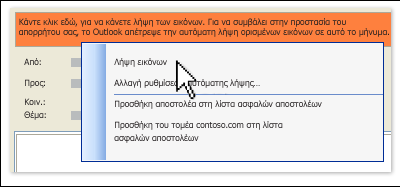|
Ανάγνωση μηνυμάτων σε απλό κείμενο
|
Εάν ανησυχείτε για ενδεχόμενους ιούς που περιέχονται σε μηνύματα με μορφοποίηση HTML, μπορείτε να ρυθμίσετε το Microsoft Outlook να εμφανίζει τα μηνύματα που ανοίγετε σε απλό κείμενο. Όμως, η ανάγνωση μηνυμάτων σε απλό κείμενο δεν παρέχει πλήρη προστασία από τους ιούς ή δέσμες ενεργειών σε μηνύματα ηλεκτρονικού ταχυδρομείου.
Για την ανάγνωση των μηνυμάτων σε απλό κείμενο, στο μενού Εργαλεία, κάντε κλικ στην εντολή Επιλογές και στη συνέχεια επιλέξτε την καρτέλα Προτιμήσεις. Κάντε κλικ στο κουμπί Επιλογές ηλεκτρονικού ταχυδρομείου και μετά επιλέξτε το πλαίσιο ελέγχου Ανάγνωση όλης της βασικής αλληλογραφίας σε απλό κείμενο.
Για να συμπεριλάβετε μηνύματα τα οποία έχουν ψηφιακή υπογραφή, επιλέξτε το πλαίσιο ελέγχου Ανάγνωση όλης της αλληλογραφίας με ψηφιακή υπογραφή σε απλό κείμενο.
Σημειώσεις
Η επιβολή ενός μηνύματος με ψηφιακή υπογραφή το οποίο δεν έχει μορφή απλού κειμένου να διαβαστεί ως απλό κείμενο, θα εμποδίσει τη λειτουργία της ψηφιακής υπογραφής. Θα μπορέσετε να διαβάσετε το μήνυμα, αλλά η διαδικασία επαλήθευσης της υπογραφής, γνωρίζοντας τον αποστολέα και εάν το μήνυμα έχει τροποποιηθεί, δεν θα λειτουργήσει. Εάν αποφασίσετε ότι θέλετε να προβάλετε το μήνυμα απλού κειμένου στην αρχική του μορφή, κάντε κλικ στη γραμμή πληροφοριών και μετά είτε στην επιλογή Εμφάνιση ως HTML ή Εμφάνιση ως εμπλουτισμένο κείμενο.
|

|
Προεπισκόπηση μηνυμάτων
Μπορείτε να κάνετε οποιοδήποτε από τα εξής:
Προεπισκόπηση των τριών πρώτων γραμμών των μηνυμάτων στο κυρίως παράθυρο του Microsoft Outlook
Για την προεπισκόπηση των τριών πρώτων γραμμών των μηνυμάτων στο κυρίως παράθυρο του Microsoft Outlook, στο μενού Προβολή, κάντε κλικ στην εντολή Αυτόματη προεπισκόπηση.
Σημείωση
Για προεπισκόπηση των τριών πρώτων γραμμών μόνο σε μη αναγνωσμένα μηνύματα, στο μενού Προβολή, τοποθετήστε το δείκτη του ποντικιού στην εντολή Τακτοποίηση κατά, έπειτα στην επιλογή Τρέχουσα προβολή και στη συνέχεια, επιλέξτε την εντολή Προσαρμογή της τρέχουσας προβολής. Κάντε κλικ στο κουμπί Άλλες ρυθμίσεις και ενεργοποιήστε την επιλογή Προεπισκόπηση των μη αναγνωσμένων στοιχείων.
Προεπισκόπηση του περιεχομένου οποιουδήποτε στοιχείου στο παράθυρο ανάγνωσης
Για την προεπισκόπηση του περιεχομένου οποιουδήποτε στοιχείου στο παράθυρο ανάγνωσης, στο μενού Προβολή, τοποθετήστε το δείκτη του ποντικιού στην επιλογή Παράθυρο ανάγνωσης και στη συνέχεια κάντε κλικ στα κουμπιά Δεξιά ή Κάτω.
Παράθυρο ανάγνωσης είναι το παράθυρο στο Outlook όπου μπορείτε να κάνετε προεπισκόπηση ενός στοιχείου χωρίς να το ανοίξετε. Για να εμφανιστεί το στοιχείο στο Παράθυρο ανάγνωσης, κάντε κλικ σε αυτό. Στο Παράθυρο ανάγνωσης, μπορείτε να διαβάσετε το περιεχόμενο ενός στοιχείου, να ανοίξετε συνημμένα, να ακολουθήσετε μια υπερ-σύνδεση, να προβάλετε κουμπιά εκλογής, να προβάλετε πληροφορίες υπενθυμίσεων στη γραμμή πληροφοριών και να απαντήσετε σε προσκλήσεις σε σύσκεψη.
Ασφάλεια. Μπορείτε να προβάλετε μηνύματα με ασφάλεια στο Παράθυρο ανάγνωσης. Οι ενδεχομένως κακόβουλες δέσμες ενεργειών ή συνημμένα δεν ενεργοποιούνται και δεν ανοίγουν αυτόματα στο Παράθυρο ανάγνωσης. Παρόλο που οι περισσότεροι τύποι κακόβουλων συνημμένων αποκλείονται από το Outlook, τα μηνύματα και τα συνημμένα από άγνωστους και μη εξουσιοδοτημένους αποστολείς θα πρέπει να αντιμετωπίζονται πάντοτε με προσοχή.
Σημειώσεις
Το παράθυρο ανάγνωσης δεν είναι διαθέσιμο για το φάκελο. Όταν προβάλλετε ένα μήνυμα στο Παράθυρο ανάγνωσης, μπορείτε να προβάλετε τις ιδιότητες ηλεκτρονικού ταχυδρομείου για ένα όνομα που εμφανίζεται στα πεδία Από, Προς ή Κοιν., κάνοντας διπλό κλικ στο όνομα.
Απενεργοποίηση του παραθύρου ανάγνωσης
Για την απενεργοποίηση του παραθύρου ανάγνωσης, στο μενού Προβολή, τοποθετήστε το δείκτη στο δευτερεύον μενού Παράθυρο ανάγνωσης και κατόπιν κάντε κλικ στην εντολή Απενεργοποίηση.
|

|
Αλλαγή προβολής/λειτουργίας του παραθύρου ανάγνωσης
Μπορείτε να προβάλετε σε προεπισκόπηση στοιχεία των Εισερχομένων σας χωρίς να τα ανοίξετε, χρησιμοποιώντας το Παράθυρο ανάγνωσης - απλώς κάντε κλικ σε ένα μήνυμα για να εμφανίσετε το κείμενο του στοιχείου. Στο "Παράθυρο ανάγνωσης" μπορείτε επίσης να ανοίξετε συνημμένα, να ακολουθήσετε μια υπερ-σύνδεση, να προβάλετε κουμπιά εκλογής, να προβάλετε πληροφορίες υπενθυμίσεων στη γραμμή πληροφοριών και να απαντήσετε σε προσκλήσεις για σύσκεψη.
Σημείωση
Με εξαίρεση τις επιλογές που ρυθμίζονται στο παράθυρο διαλόγου Παράθυρο ανάγνωσης, καθολικές αλλαγές δεν είναι δυνατό να γίνουν στο Παράθυρο ανάγνωσης. Πρέπει να τις καθορίσετε μεμονωμένα για κάθε φάκελο. Για να κάνετε μια γενική αλλαγή στις επιλογές του Παραθύρου ανάγνωσης, στο μενού Εργαλεία, κάντε κλικ στην εντολή Επιλογές. Κάντε κλικ στην καρτέλα Άλλα και κατόπιν κάντε κλικ στο στοιχείο Παράθυρο ανάγνωσης.
|
Αλλαγή όταν τα μηνύματα σημειώνονται ως αναγνωσμένα
Στο μενού Εργαλεία, κάντε κλικ στην εντολή Επιλογές και στη συνέχεια επιλέξτε την καρτέλα Άλλες. Στη συνέχεια, κάντε κλικ στο κουμπί Παράθυρο ανάγνωσης και στις επιλογές που θέλετε.
Συμβουλή. Για να εμφανίσετε γρήγορα το μενού συντόμευσης για το "Παράθυρο ανάγνωσης", κάντε κλικ με το δεξιό κουμπί του ποντικιού στο περίγραμμα του Παραθύρου ανάγνωσης που βρίσκεται δίπλα στη λίστα μηνυμάτων.
Απόκρυψη της κεφαλίδας του μηνύματος
Στο μενού Προβολή, τοποθετήστε το δείκτη του ποντικιού στην επιλογή Τακτοποίηση κατά και στη συνέχεια κάντε κλικ στην εντολή Προσαρμογή και στην επιλογή Άλλες ρυθμίσεις. Τέλος, στην περιοχή Παράθυρο ανάγνωσης, επιλέξτε το πλαίσιο ελέγχου Απόκρυψη πληροφοριών κεφαλίδας.
Σημείωση. Για να εμφανίσετε τις κεφαλίδες μηνυμάτων, καταργήστε το πλαίσιο ελέγχου Απόκρυψη πληροφοριών κεφαλίδας.
Αλλαγή της θέσης του παραθύρου ανάγνωσης
Στο μενού Προβολή, τοποθετήστε το δείκτη του ποντικιού στην επιλογή Παράθυρο ανάγνωσης και στη συνέχεια κάντε κλικ στα κουμπιά Δεξιά ή Κάτω.
Συμβουλή. Για να απενεργοποιήσετε το "Παράθυρο ανάγνωσης" και να προβάλετε μεγαλύτερο μέρος της λίστας μηνυμάτων, στο μενού Προβολή, τοποθετήστε το δείκτη στην επιλογή Παράθυρο ανάγνωσης και κάντε κλικ στο κουμπί Απενεργοποίηση.
Αλλαγή μεγέθους του παραθύρου ανάγνωσης
Τοποθετήστε το δείκτη του ποντικιού στο αριστερό περίγραμμα του παραθύρου ανάγνωσης και όταν ο δείκτης μετατραπεί σε διπλό βέλος  , σύρετε το περίγραμμα προς τα δεξιά ή προς τα αριστερά. , σύρετε το περίγραμμα προς τα δεξιά ή προς τα αριστερά.
|

|
Σήμανση μηνυμάτων ως αναγνωσμένων ή μη αναγνωσμένων
Οι κεφαλίδες των μη αναγνωσμένων μηνυμάτων εμφανίζονται σε έντονη γραφή στα Εισερχόμενα. Ο αριθμός των μη αναγνωσμένων μηνυμάτων εμφανίζεται δίπλα στο όνομα του φακέλου, στο Παράθυρο περιήγησης.
Σημείωση. Μπορείτε να βρείτε όλα σας τα μη αναγνωσμένα μηνύματα στο φάκελο Μη αναγνωσμένη αλληλογραφία, στην περιοχή Φάκελοι αναζήτησης του Παραθύρου περιήγησης. Αυτός ο φάκελος αναζήτησης εμφανίζεται στο Παράθυρο περιήγησης από προεπιλογή. Εάν δεν βλέπετε το φάκελο Μη αναγνωσμένη αλληλογραφία στους φακέλους αναζήτησης, μπορείτε να τον δημιουργήσετε ξανά.
|
Επισημάνετε με μη αυτόματο τρόπο τα μηνύματα ως αναγνωσμένα ή μη αναγνωσμένα
Αρχικά, επιλέξτε τα μηνύματα που θέλετε να αλλάξετε. Για να επιλέξετε γειτονικά στοιχεία, κάντε κλικ στο πρώτο στοιχείο και μετά κρατώντας πατημένο το πλήκτρο SHIFT κάντε κλικ στο τελευταίο στοιχείο. Για να επιλέξετε μη γειτονικά στοιχεία, κάντε κλικ στο πρώτο στοιχείο και μετά κρατώντας πατημένο το πλήκτρο CTRL κάντε κλικ στα υπόλοιπα στοιχεία. Ενώ, για να επιλέξετε όλα τα στοιχεία, από το μενού Επεξεργασία, κάντε κλικ στην εντολή Επιλογή όλων.
Σημείωση. Εάν αλλάξετε την προβολή των στοιχείων, η επιλογή συγκεκριμένων στοιχείων θα είναι ευκολότερη. Για παράδειγμα, εάν θέλετε να επιλέξετε όλα τα μηνύματα με το ίδιο θέμα, στο φάκελο όπου περιέχονται τα μηνύματα, κάντε κλικ στο μενού Προβολή, τοποθετήστε το δείκτη του ποντικιού στην εντολή Τακτοποίηση κατά και στη συνέχεια κάντε κλικ στην εντολή Συνομιλία. Επιλέξτε τα μηνύματα που θέλετε από την προβολή.
Αφού επιλέξετε τα μηνύματα που θέλετε να αλλάξετε, στο μενού Επεξεργασία, για σήμανση ενός μηνύματος ως αναγνωσμένου, κάντε κλικ στην επιλογή Σήμανση ως αναγνωσμένου. Για σήμανση ενός μηνύματος ως μη αναγνωσμένου, κάντε κλικ στην επιλογή Σήμανση ως μη αναγνωσμένου. Τέλος, για σήμανση όλων των μηνυμάτων σε ένα φάκελο, κάντε κλικ στην επιλογή Σήμανση όλων ως αναγνωσμένων.
Σημείωση. Εάν τοποθετήσετε σήμανση ως αναγνωσμένου σε μήνυμα που έχει απαντηθεί ή προωθηθεί, το σύμβολο του μηνύματος εξακολουθεί να είναι ένας ανοιχτός φάκελος. Ωστόσο, θεωρείται ακόμα ως μη αναγνωσμένο για την ταξινόμηση, την ομαδοποίηση ή το φιλτράρισμα.
Αυτόματη σήμανση μηνυμάτων ως αναγνωσμένων στο παράθυρο ανάγνωσης
Στο μενού Εργαλεία, κάντε κλικ στην εντολή Επιλογές και στη συνέχεια επιλέξτε την καρτέλα Άλλες. Κάντε κλικ στο κουμπί Παράθυρο ανάγνωσης, επιλέξτε το πλαίσιο ελέγχου Σήμανση στοιχείων σε παράθυρο προεπισκόπησης και στη συνέχεια πληκτρολογήστε έναν αριθμό στο πλαίσιο Περιμένετε n δευτερόλεπτα πριν τη σήμανση του στοιχείου ως αναγνωσμένου.
|

|
Χρόνος παράδοσης ή ανάγνωσης των μηνυμάτων
Μπορείτε να παρακολουθείτε πότε παραδίδονται ή διαβάζονται από τους παραλήπτες τα μηνύματα που αποστέλλετε. Λαμβάνετε ένα μήνυμα ειδοποίησης, κάθε φορά που ένα μήνυμα παραδίδεται ή διαβάζεται. Στη συνέχεια, τα περιεχόμενα του μηνύματος ειδοποίησης καταγράφονται αυτόματα στην καρτέλα Εντοπισμός του αρχικού μηνύματος στο φάκελο Απεσταλμένα. Μπορείτε να διαγράψετε αυτόματα τα μηνύματα ειδοποίησης στη λίστα μηνυμάτων.
|

|
Λήψη ειδοποίησης για παράδοση/ανάγνωση μηνυμάτων
|
Ειδοποίηση για όλα τα μηνύματα
Για να λάβετε ειδοποίηση για όλα τα μηνύματα, από το μενού Εργαλεία, κάντε κλικ στην εντολή Επιλογές. Στη συνέχεια, κάντε κλικ στο κουμπί Επιλογές ηλεκτρονικού ταχυδρομείου και κάντε κλικ στο κουμπί Επιλογές παρακολούθησης μηνύματος. Τέλος, ενεργοποιήστε το πλαίσιο ελέγχου Αποδεικτικό ανάγνωσης ή Αποδεικτικό παράδοσης.
Ειδοποίηση για ένα μόνο μήνυμα
Για να λάβετε ειδοποίηση για ένα μόνο μήνυμα, στο μήνυμα αυτό κάντε κλικ στο κουμπί Επιλογές. Στην περιοχή Επιλογές παρακολούθησης και εκλογής, ενεργοποιήστε το πλαίσιο ελέγχου Αίτηση αποδεικτικού παράδοσης για αυτό το μήνυμα ή το πλαίσιο ελέγχου Αίτηση αποδεικτικού ανάγνωσης για αυτό το μήνυμα.
|

|
Αλλαγή της αυτόματης απάντησης για αποδεικτικά ανάγνωσης
Από το μενού Εργαλεία, κάντε κλικ στην εντολή Επιλογές. Στη συνέχεια, κάντε κλικ στο κουμπί Επιλογές ηλεκτρονικού ταχυδρομείου και στο κουμπί Επιλογές παρακολούθησης μηνύματος.
Για αποστολή αποδεικτικού κάθε φορά που ζητείται, κάντε κλικ στην επιλογή Πάντα αποστολή απόκρισης.
Για άρνηση αποδεικτικού ανάγνωσης κάθε φορά που ζητείται, κάντε κλικ στην επιλογή Χωρίς αποστολή απόκρισης.
Για λήψη ειδοποίησης όταν ζητείται αποδεικτικό ανάγνωσης, κάντε κλικ στην επιλογή Ερώτηση πριν από την αποστολή απόκρισης.
|
Διαχείριση μετακινηθέντων ή διαγραμμένων μηνυμάτων
Από το μενού Εργαλεία, κάντε κλικ στην εντολή Επιλογές. Κάντε κλικ στο κουμπί Επιλογές ηλεκτρονικού ταχυδρομείου. Στη λίστα Μετά τη μετακίνηση ή τη διαγραφή ενός ανοιχτού στοιχείου, κάντε κλικ στην ενέργεια που θέλετε. Επιλέξτε ή καταργήστε την επιλογή του πλαισίου ελέγχου Κλείσιμο του αρχικού μηνύματος σε απάντηση ή προώθηση.
|

|
Κατάργηση αποκλεισμού λήψης εικόνων στο Outlook
Για να προστατεύσετε το απόρρητό σας από ανεπιθύμητη αλληλογραφία, το Microsoft Office Outlook 2003 έχει ρυθμιστεί από προεπιλογή στον αποκλεισμό λήψης εικόνων από το Internet. Η αποκλεισμένη εικόνα εμφανίζεται ως κόκκινο X κράτησης θέσης  . .
|
Εμφάνιση όλων των αποκλεισμένων εικόνων στο μήνυμα
Για την εμφάνιση όλων των αποκλεισμένων εικόνων στο μήνυμα, κάντε κλικ στη Γραμμή πληροφοριών στην κορυφή του μηνύματος και, κατόπιν, κάντε κλικ στην επιλογή Λήψη εικόνων.
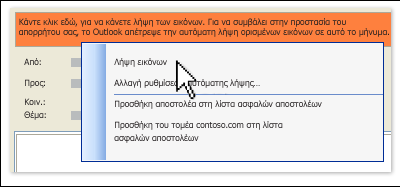
Σημείωση. Εάν θέλετε το μήνυμα να εμφανίσει τις εικόνες την επόμενη φορά που θα το ανοίξετε, αποθηκεύστε το μήνυμα. Για να αλλάξετε την προεπιλογή ώστε να μην αποκλείονται από το Outlook οι εικόνες σε όλα τα μηνύματα, κάντε κλικ στην επιλογή Αλλαγή ρυθμίσεων αυτόματης λήψης και στη συνέχεια απενεργοποιήστε το πλαίσιο ελέγχου Χωρίς αυτόματη λήψη εικόνων ή άλλου περιεχομένου σε μήνυμα ηλεκτρονικού ταχυδρομείου HTML.
Εμφάνιση μεμονωμένης αποκλεισμένης εικόνας στο μήνυμα
Για την εμφάνιση μεμονωμένης αποκλεισμένης εικόνας στο μήνυμα, κάντε δεξιό κλικ στην περιοχή με το κόκκινο X κράτησης θέσης και στη συνέχεια, στο μενού συντόμευσης, κάντε κλικ στην εντολή Λήψη εικόνων.
Σημείωση. Εάν θέλετε το μήνυμα να εμφανίσει τις εικόνες την επόμενη φορά που θα το ανοίξετε, αποθηκεύστε το μήνυμα.
Αλλαγή της προεπιλογής ώστε το Outlook να μην αποκλείει τις εικόνες σε όλα τα μηνύματα
Για την αλλαγή της προεπιλογής ώστε το Outlook να μην αποκλείει τις εικόνες σε όλα τα μηνύματα, από το μενού Εργαλεία, κάντε κλικ στην εντολή Επιλογές και κατόπιν, κάντε κλικ στην καρτέλα Ασφάλεια. Στην περιοχή Λήψη εικόνων, κάντε κλικ στην επιλογή Αλλαγή ρυθμίσεων αυτόματων λήψεων. Τέλος, καταργήστε το πλαίσιο ελέγχου Χωρίς αυτόματη λήψη εικόνων ή άλλου περιεχομένου σε μήνυμα ηλεκτρονικού ταχυδρομείου HTML.
Σημείωση. Στο Outlook, τα συνημμένα εικόνων δεν μπορούν να εμφανιστούν σε γραμμή στο σώμα του μηνύματος με τον τρόπο που γίνεται στο Outlook Express.
|
|
|
 ]
]






 Φιλική Εκτύπωση Σελίδας
Φιλική Εκτύπωση Σελίδας

 Φιλική Εκτύπωση Σελίδας
Φιλική Εκτύπωση Σελίδας

 , σύρετε το περίγραμμα προς τα δεξιά ή προς τα αριστερά.
, σύρετε το περίγραμμα προς τα δεξιά ή προς τα αριστερά.
 .
.